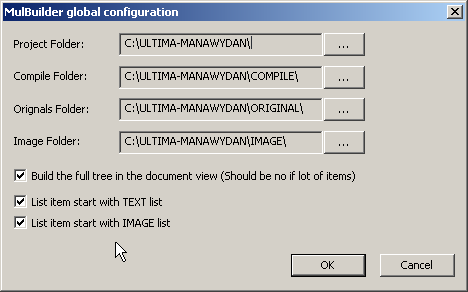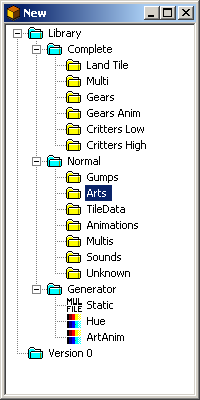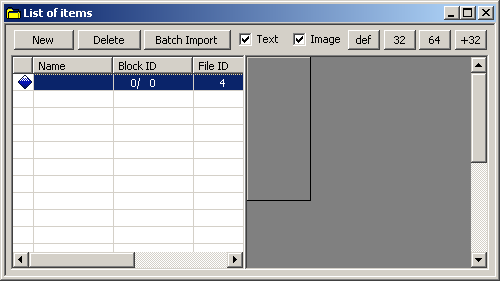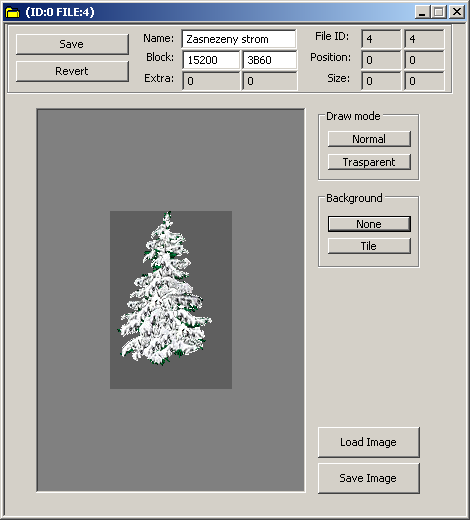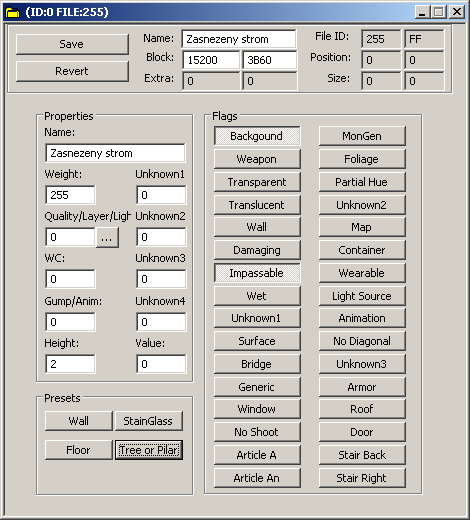Návody V tomto návodu vám ukážu jak vložit nový předmět do souboru verdata.mul.
K práci budeme potřebovat program MulBuilder (548 KB).
Nejprve si připravte novou grafiku. Nebudu tu rozebírat jak mají být velké obrázky atd. Můžete to zjistit pomocí InsideUO, prohlédnutím si pár originálních obrázků.
V tomto návodu vám ukážu jak vložit nový předmět do souboru verdata.mul.
K práci budeme potřebovat program MulBuilder (548 KB).
Nejprve si připravte novou grafiku. Nebudu tu rozebírat jak mají být velké obrázky atd. Můžete to zjistit pomocí InsideUO, prohlédnutím si pár originálních obrázků. Všechny tyto programy jsou ke stažení na mé stránce.
Spusťte MULBuilder a jako první si nastavte cesty k souborům v FILE/CONFIGURATION
Project Folder - Nastavení adresáře celého projektu
Compile Folder - Adresář kam se vám uloží vygenerované upravené soubory
Originals Folder - Adresář ve kterém máte uloženy originální soubory UO
Image Folder - Adresář s obrázkama itemů
Pokud nastavíte vše správně, klikněte na FILE/NEW. Otevře se vám nové okno.
Nyní klikněte na ARTS, otevře se vám další okno.
Klikněte na NEW a v seznamu se vám vytvoří první položka na kterou 2x klikněte. Zde už zadáváte parametry daného předmětu.
Name - Jméno itemu pro snadnější rozeznání pokud jich děláte víc najednou (nemá vliv na jméno ve hře).
Block - ID itemu pod kterým ho chceme vložit. Levá hodnota je číslo v DEC soustavě, pravá v HEX soustavě.
Draw mode, Backround - Pomocí tlačítek můžeme zkontrolovat například transparentní barvu, zda vše souhlasí jak potřebujeme.
Load Image - Nahrátí grafické podoby itemu.
Save Image - Uložení grafické podoby itemu (hodí se, pokud máte na disku jen vytvořený projekt a nemáte k dispozici originální obrázek.
Vyplňte tedy údaje podle obrázku a klikněte na SAVE. Okno nyní můžete zavřít. Tímto způsobem můžeme vkládat další a další itemy. Nyní však musíme nastavit různé parametry, aby daný obrázek fungoval ve hře tak jak má.
Nyní klikněte v okně NEW na TILEDATA, následně na NEW a opět dvojklik na nově vytvořenou položku.
V horní části do položky Name: zadejte jméno itemu pro snadnější orientaci a do Block: zadejte číslo pozice itemu, kterému chcete nastavit atributy. V našem případě tedy 15200.
V okně Properties do položky Name zadejte jméno itemu, které se zobrazí v případě, že ve scriptu daného itemu nenadefinujete jméno jiné. Další nastavení je už jen na vás. Nejlepší je najít si programem InsideUO podobný item v originální grafice a potom zjistit pomocí některého z tiledata editorů jeho nastavení. Pokud vše máte nastavené, klikněte na Save.
Teď nám již nic nebrání vygenerovat upravené soubory. Klikněte tedy v hlavním okně na ORIGINAL/IMPORT ALL ESSENCIAL .. chvilku počkejte. Nakonec vyberte GENERATE/ALL a na vybrané místo se vám uloží upravené soubory.
Poslal: RadstaR - Pátek, 21 říjen, 2005 - 12:14 CET